随着智能机的普及,摄像头的发展,拍摄照片和视频已经成为了大部分人生活中的一部分。高清的图片也带来了不一般的体验。但有些图片不是那么重要,或者是需要上传到网上。这动辄几mb甚至十几mb的文件大小,也令不少人头疼。
图片批量压缩,也就因此应运而生,来到了我们的生活。帮我们批量压缩图片大小,节省大把的硬盘空间和上传下载的时间。
九雷图片转换器,就包含了图片批量压缩大小的功能,是一款多功能图片处理的软件。今天我们就来讲讲怎么使用九雷图片转换器来批量压缩图片。
这一步比较简单,按图中选择就可以了。下面开始讲解图片压缩功能
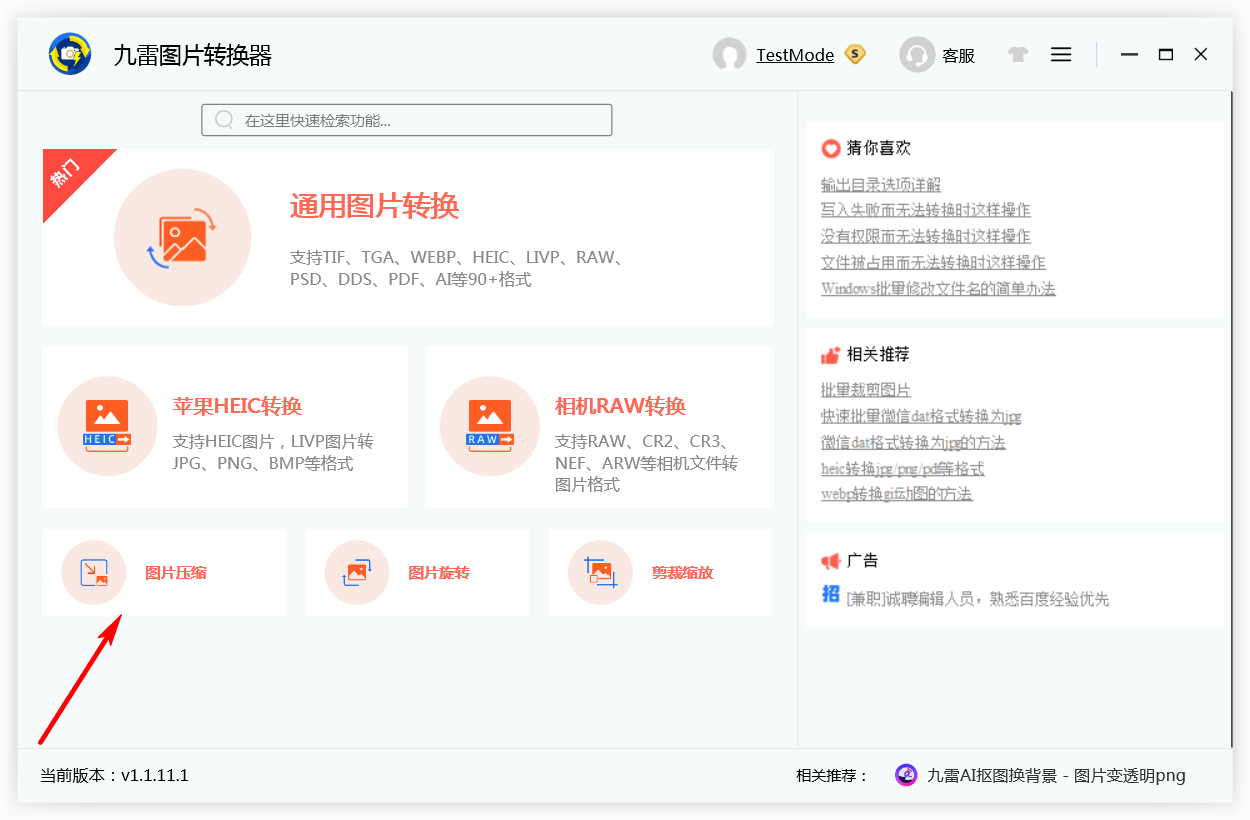
这里需要添加您要批量压缩的图片文件。通常我们需要压缩的图片文件比较多,这里给大家推荐三种快速添加多个文件的方式:
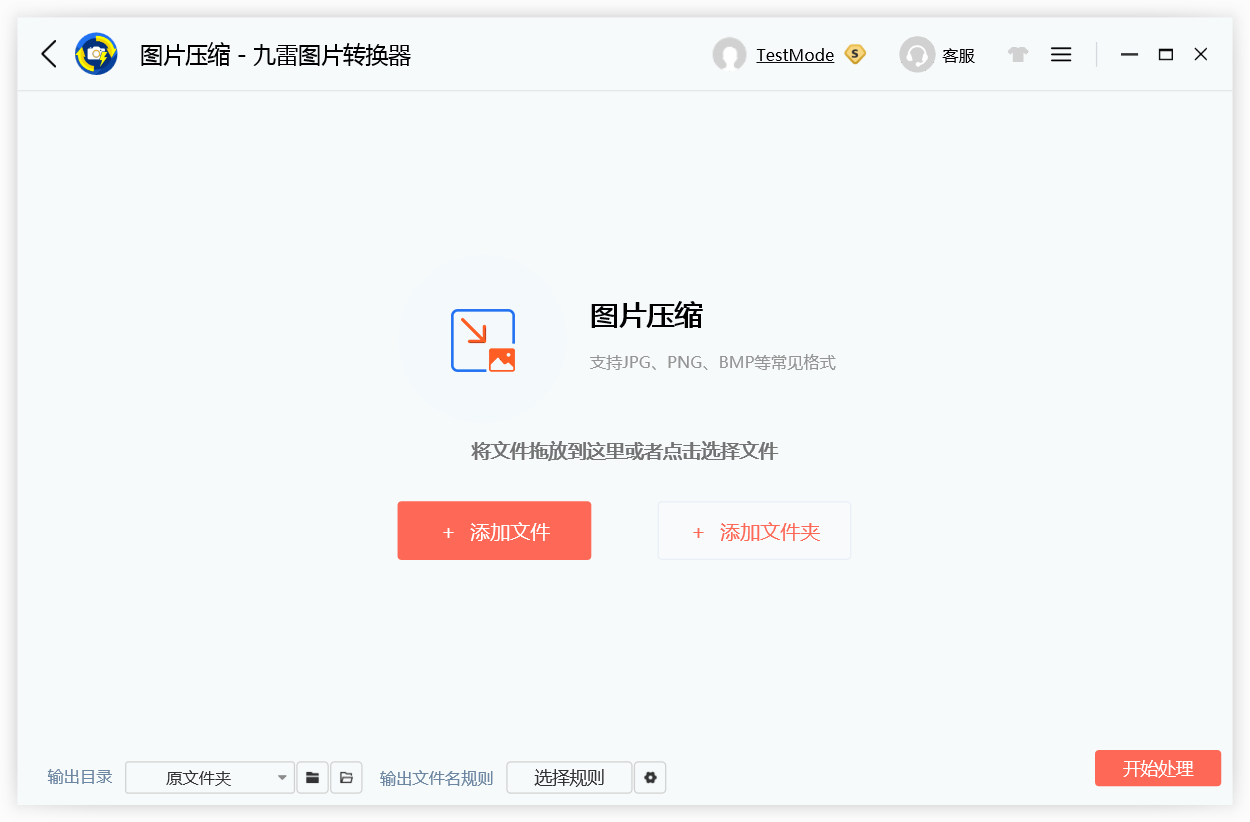
为了适应不同人群对批量图片压缩的需求,九雷图片转换器设计了基本设置和高级设置两种模式。基本设置操作简单,可选择的压缩范围有限。高级设置有更详细的参数设置,难掌握,但更加灵活。
压缩选项:缩小压缩,普通压缩,清晰压缩
缩小压缩压缩后的文件最小,清晰度最低。清晰压缩压缩后的文件最大,清晰度最高。
输出格式:格式不变,JPG格式
因为有些格式没有压缩可用,所以这里提供了一个转换成jpg格式的选项,作为图片压缩的补充。
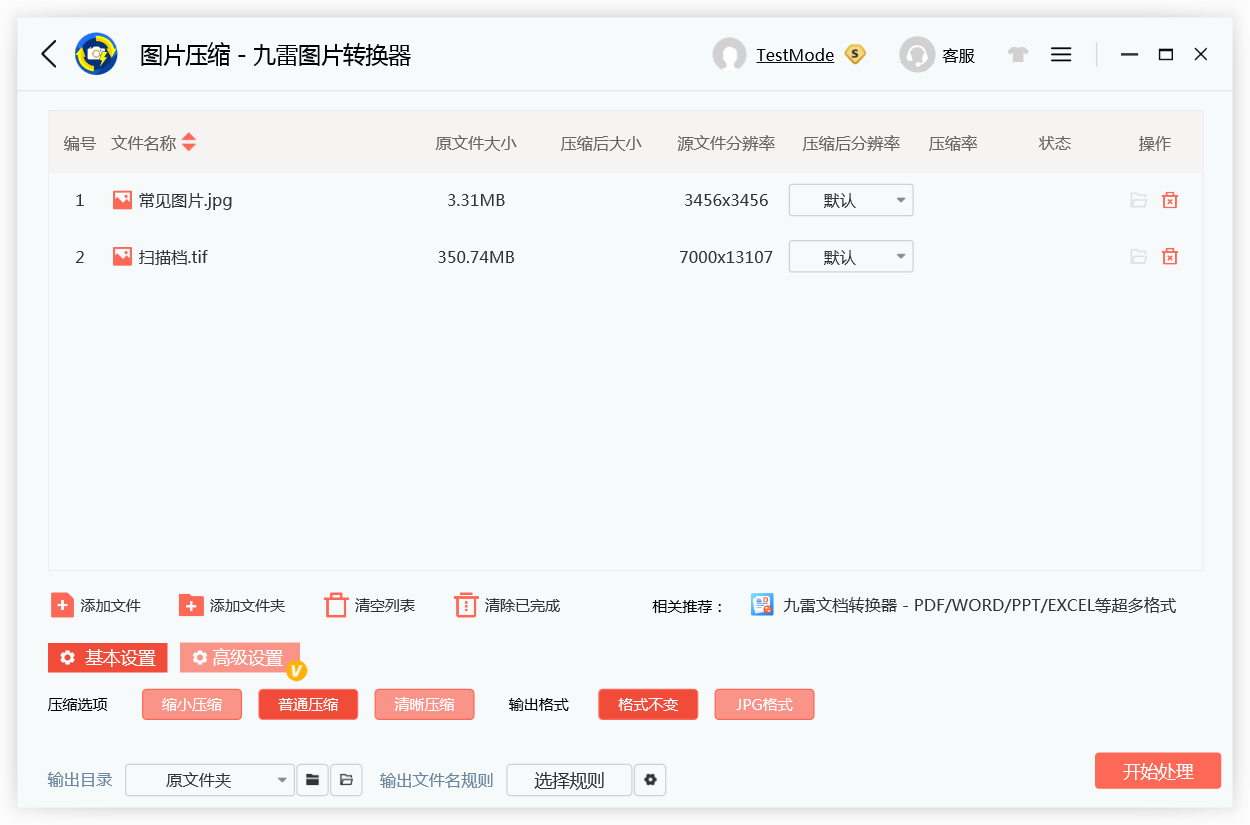
高级设置里面有这么几个图片压缩选项,听我来一一解释。
压缩强度:强度越大压缩后的图片文件越小,如果不知道后面几个压缩参数怎么设置的话。
分辨率:分辨率指的是压缩后图片的尺寸,如果你的图片不需要那么大的尺寸,减小一些就是最好的方案
宽高比:宽高比是跟分辨率一起设置的,比如你只输入宽,那么就可以根据图片宽高比的设置来决定高的长度。
剪裁/缩放:这里是要设置选择了分辨率以后,如何实现这个分辨率。剪裁是会减掉多余的画面。缩放则会保留,但压缩后的图片也因此而变形。
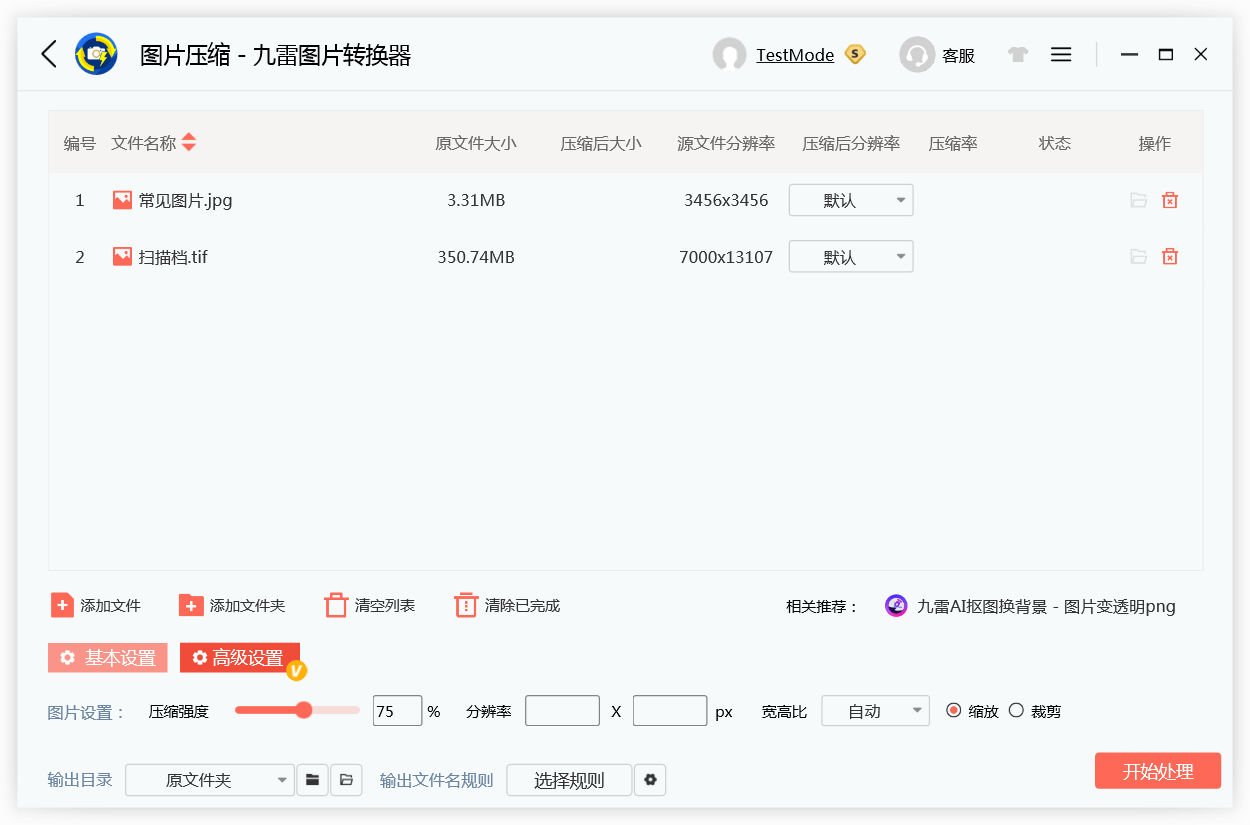
点击右下角的“开始处理”,等待一些时间之后,就会提示你处理完成。
批量图片压缩完成后,状态那里会显示压缩成功还是失败。
你可以通过操作那里的文件夹小图标定位压缩后的图片文件。
同时也会显示图片的压缩率,方便您直观的了解图片压缩的结果。
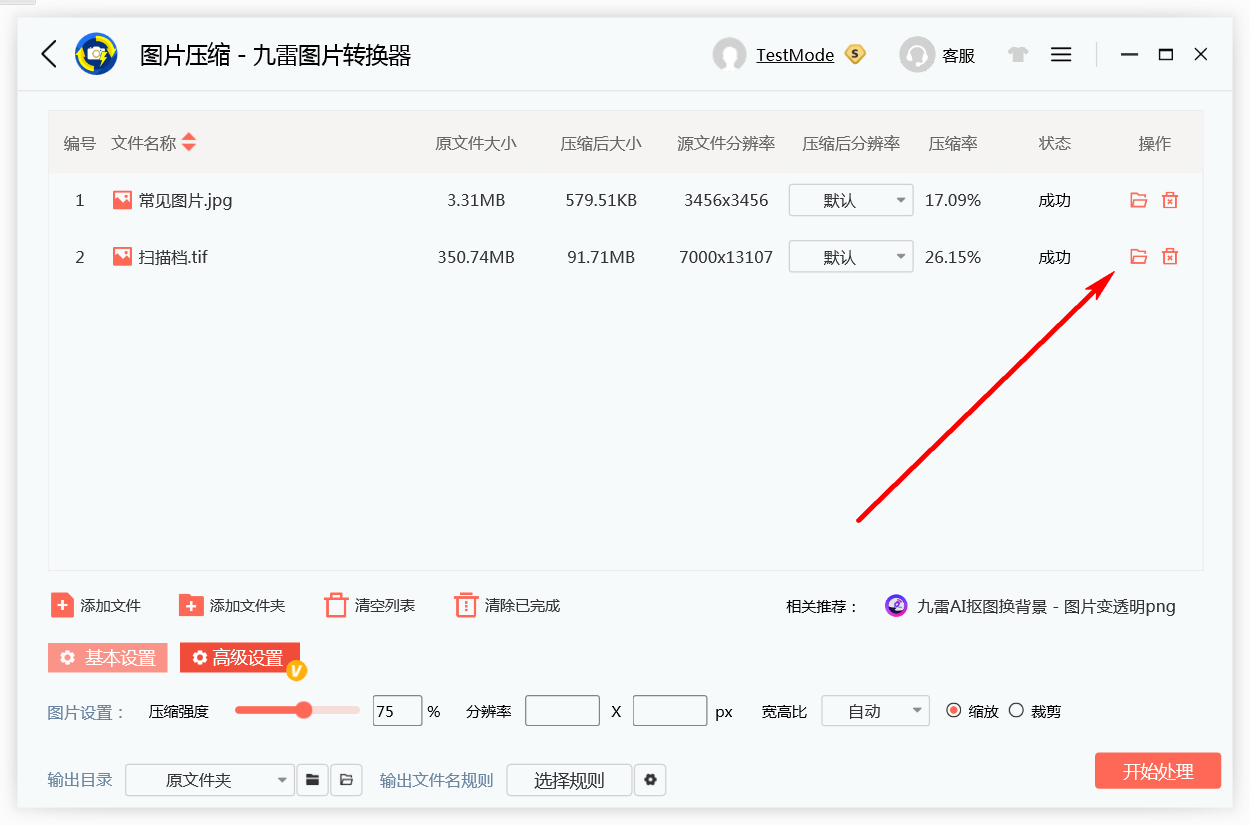
到这里批量图片压缩的方法就讲解完毕了。请根据您的实际情况选择适合自己的图片批量压缩选项哦。